Chrome插件Screencastify :Chrome的高效屏幕录制工具

在日常工作、教学或个人创作过程中,我们常常需要通过屏幕录制来分享或解释某些内容。
Screencastify是一个简单易用而功能强大的屏幕录制插件,它可以帮助我们轻松完成屏幕、标签页和摄像头的录制、编辑和分享。
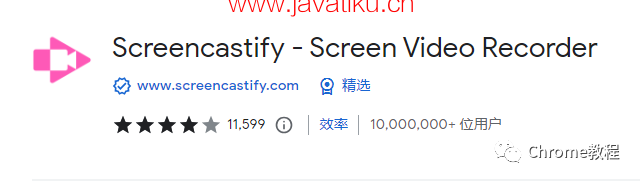
下面我们就详细介绍一下Screencastify的功能和使用方法。
一、Screencastify简介
Screencastify是Chrome浏览器中领先的屏幕录制工具,它允许用户在几秒钟内捕捉、编辑和分享视频。它提供了一套简单而强大的屏幕录制工具,包括录制桌面、浏览器标签、摄像头,直接在浏览器中编辑视频,多种方式分享视频,以及通过交互式问题和分析来评估视频的有效性。
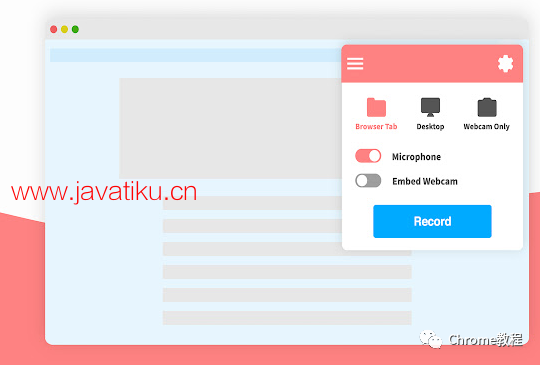
无论是教育工作者、专业人士还是个人创作者,Screencastify都为他们提供了一个简单的方式,通过视频更有效地进行沟通。
二、为什么选择Screencastify?
用户友好:Screencastify提供了一个直观的用户界面,使得用户可以快速上手,无需任何技术背景。
功能丰富:它不仅提供了屏幕录制的基本功能,还提供了视频编辑、分享和评估的功能,满足了不同用户的需求。
广泛应用:全球的教育者、专业人士和个人创作者都在使用Screencastify,它已经成为了一个庞大的视频创作者社区。
无需额外软件:Screencastify不依赖任何外部软件(如Java、Flash等),因此可以在Chrome OS、Chromebooks和Chromeboxes上运行。
三、功能深度解析
录制功能:
Screencastify允许你录制浏览器标签、桌面和/或摄像头。你可以通过麦克风为录制内容添加解说,也可以在录制过程中实时注释以突出重点。
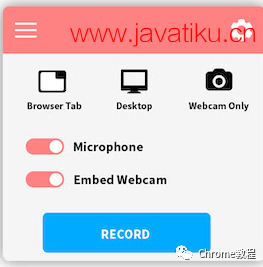
视频编辑:
Screencastify提供了简单的视频编辑功能。你可以裁剪视频的开始和结束部分,使用画笔工具在标签页上绘制,也可以合并、裁剪视频并添加文本。
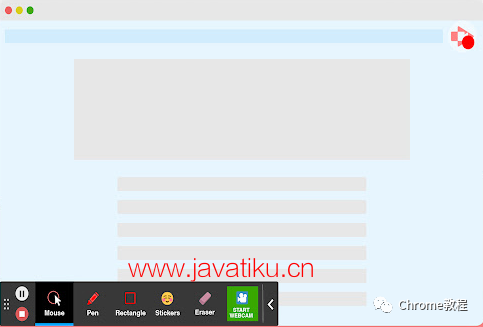
视频分享:
你可以将视频上传到Google Drive,并在Google Classroom中共享。也可以将视频导出为MP4、GIF或MP3格式,查看谁查看了你的视频,并添加交互式问题以检查观众的理解程度。
效果评估:
通过交互式问题和分析,你可以评估视频的有效性,以及请求视频提交。
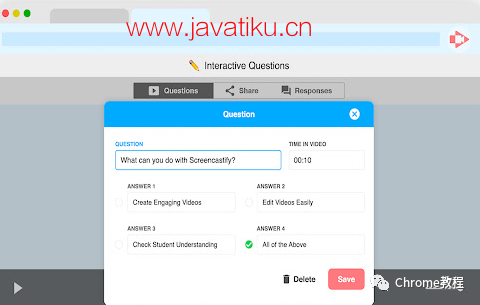
四、如何安装和使用?
安装过程非常简单:
以下是Screencastify插件的安装步骤:
1.获取安装包:考虑到网络原因,部分同学无法实现在线安装,这种情况下可以直接通过离线安装的方法来解决。
这里已经把安装包下载好了
点击下方公众号,回复关键字:插件 获取Screencastify插件安装包。
2.安装包下载好后,打开chrome浏览器的扩展程序界面:
对于Chrome浏览器: 在地址栏中输入 chrome://extensions/ 并按Enter。
对于Microsoft Edge(基于Chromium的新版本): 输入 edge://extensions/ 并按Enter。
- 启用开发者模式
在扩展程序页面的右上角,你会看到一个“开发者模式”的切换按钮。确保它是打开(或启用)的。
4.拖放ZIP文件
将先前下载的文件如下图,直接拖放到扩展程序页面中。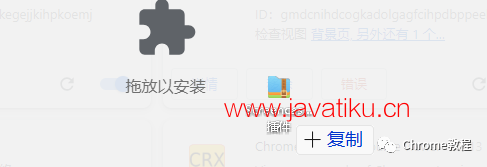
这样就安装完成了。(忽略错误,不影响正常使用)
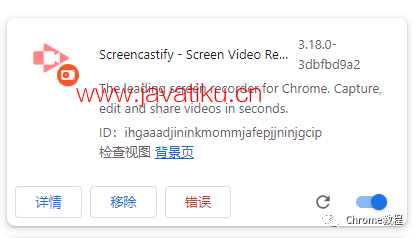
基本使用:
安装完成后,你可以通过点击浏览器工具栏上的Screencastify图标来开始录制、编辑和分享视频。
高级设置:
如果你想要对Screencastify进行更为个性化的设置,你可以在插件的设置页面中进行。例如,你可以设置录制的质量、帧率以及摄像头和麦克风的配置。
五、结语
Screencastify为Chrome用户提供了一个简单、高效的屏幕录制解决方案。它不仅可以帮助我们捕捉屏幕内容,还可以帮助我们编辑和分享视频,提高我们的沟通效率。
无论是在教育、工作还是个人创作领域,Screencastify都能为我们提供很大的帮助。
本文插件获取方式
关注下方公众号,后台回复:插件 获取



